Om du inte vill att dina vänner eller familjemedlemmar av misstag ska se din sökhistorik på Instagram är det bäst att ta bort den. Du kan känna dig generad för att leta upp vissa IG-profiler. Eller så kanske du helt enkelt bryr dig för mycket om din integritet för att låta någon se din sökhistorik.
Steg för att ta bort Instagram sökhistorik
På Android och iPhone
- Tryck på de tre raderna i det högra hörnet för att öppna menyn.
- Navigera sedan till inställningar.
- Välj säkerhet.
- Och tryck sedan på Sökhistorik (det sista alternativet på listan).
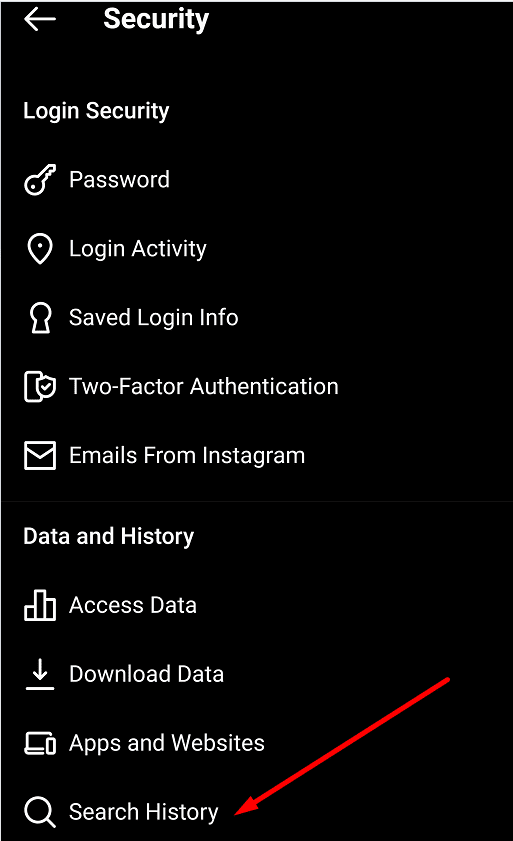
- Knacka Rensa alla för att permanent radera all din IG-sökhistorik.
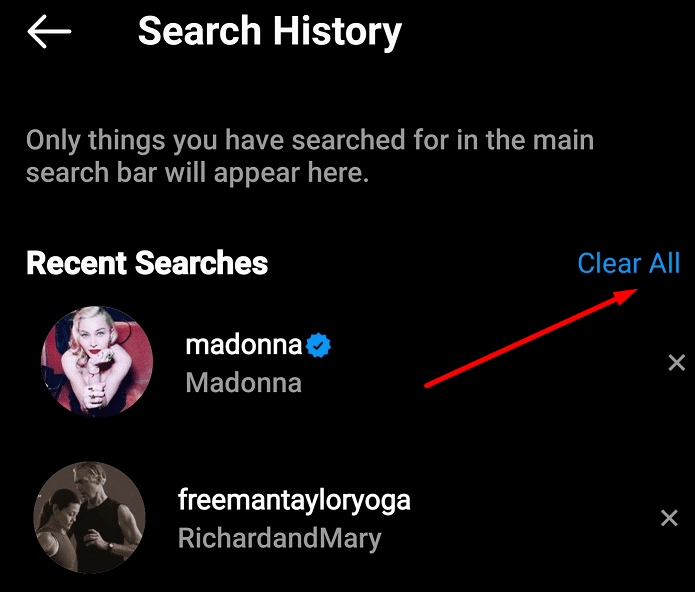
På en dator
- Klicka på din profilbild och gå till inställningar.
- Efter det, klicka på Sekretess och säkerhet.
- Gå till Visa kontodata.
- Leta upp Sökhistorik alternativ och välj Visa alla.
- Träffa Rensa sökhistorik och bekräfta ditt val.
Tänk på att när du väl väljer alternativet Rensa allt finns det ingen återvändo. Du kan inte ångra åtgärden. Däremot kan IG-profilerna du letade upp ibland visas som föreslagna konton.
Det är magin med Instagram. Precis som alla andra sociala medier-plattformar vill IG att du ska spendera så mycket tid som möjligt på att scrolla igenom olika profiler och foton.
Så, appen kan föreslå att du kollar in vissa profiler du besökte tidigare även om du raderade dem från din sökhistorik.
Radera din webbhistorik
Om du också använder din dators webbläsare för att bläddra igenom Instagram, glöm inte att rensa din webbhistorik också. Den viktigaste delen är att välja rätt tidsintervall för att inkludera din IG-historik.
Men om du är osäker på tidsintervallet, radera all din webbhistorik. Stegen att följa är i stort sett desamma, oavsett vilken webbläsare du använder.
- Klicka på din webbläsarmeny.
- Välj Historia.
- Klicka sedan på alternativet som låter dig rensa webbinformationen.
- Välj tidsintervall och kontrollera Bläddringshistorik kryssruta.
-
Notera:Markera inte Cookies och annan webbplatsdata alternativ. Du kommer att loggas ut från de flesta webbplatser.

-
Notera:Markera inte Cookies och annan webbplatsdata alternativ. Du kommer att loggas ut från de flesta webbplatser.
- Slå Radera data alternativ. Starta om din webbläsare.
Tänk på att Instagram inte rensar din sökhistorik automatiskt när du stänger appen. Om du vill undvika pinsamma ögonblick är det alltid bäst att regelbundet rensa sökhistoriken.